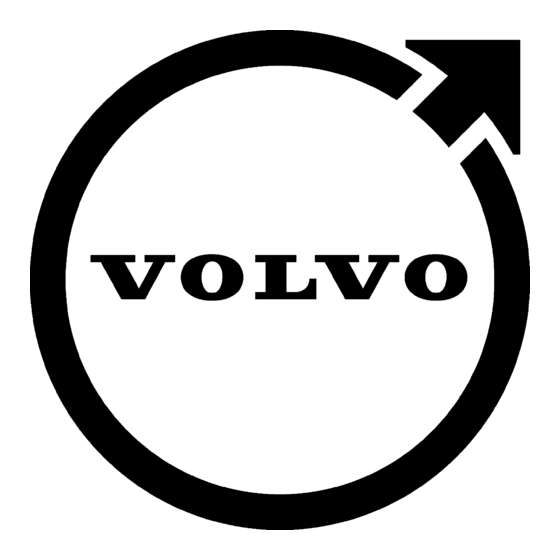
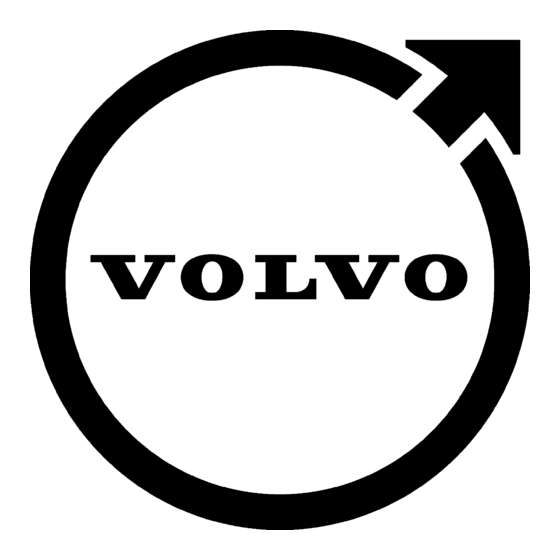
Volvo Sensus Navigation Handbuch
Web edition
Vorschau ausblenden
Andere Handbücher für Sensus Navigation:
- Betriebsanleitung (102 Seiten) ,
- Handbuch (92 Seiten) ,
- Bedienungsanleitung (66 Seiten)
Inhaltsverzeichnis
Werbung
Werbung
Inhaltsverzeichnis

Inhaltszusammenfassung für Volvo Sensus Navigation
- Seite 1 W E B E D I T I O N S E N S U S N A V I G A T I O N...
-
Seite 2: Straßenart
Text und Symbole auf dem Bildschirm Ereignis am nächsten Leitpunkt Abstand zum nächsten Leitpunkt Name der nächsten Straße Einrichtung (Restaurant) Zielort der geplanten Route Teilziel der geplanten Route Symbol für Zielort Berechnete Ankunftszeit am Zielort Berechnete restliche Strecke bis zum Zielort Kompass Verkehrsmeldung Von Verkehrsmeldungen betroffene Strecke... -
Seite 3: Sensus Navigation
SENSUS NAVIGATION Volvos Navigationssystem ist ein von Volvo und bringt Sie stets ans Ziel – auch falls Sie sich entwickeltes Verkehrsinformations- und einmal verfahren haben sollten. Wegweisersystem. Sensus Navigation führt Sie werden entdecken, wie intuitiv das System zu Sie an Ihr Reiseziel und informiert Sie auf dem verwenden ist. -
Seite 4: Inhaltsverzeichnis
Inhalt 01 Direkt benutzen 02 Mehr über Sensus Navigation 03 Bedienelemente erfahren System aktivieren........9 Bedienelemente – Übersicht..... 16 Bedienelemente – Kurzanleitung....9 Vor dem Start..........13 Bedienelemente – Allgemeines....19 Routenführung zu einem Zielort....10 Betriebsanleitung........13 Bedienelemente – Mittelkonsole....19 Bedienelemente –... - Seite 5 Inhalt 04 Sprechsteuerung 05 Schreibrad 06 Karten, Kompass und gesprochene Routenführung Allgemeines zur Sprachsteuerung.... 22 Eingabe und Auswahl....... 28 Sprachbefehle verwenden......23 Kartenbild – Beispiele....... 31 Hilfefunktionen und Einstellungen der Kompass........... 33 Sprachsteuerung........23 Verkehrsleitung mit Sprachansage... 33 Sprachwahl Sprachsteuerung....26...
- Seite 6 Inhalt 07 Menüs 08 Zielort angeben 09 Streckenp. Allgemeines zu Menüs......35 Allgemeines zur Angabe des Zielorts..43 Route – Allgemeines......... 54 Kurztasten..........35 Suche über Ausgangsort......43 Zwischenziele auf dem Streckenplan..55 Hauptmenü..........36 Suche über Adresse........44 Menü Rollen..........37 Suche über POI.........
- Seite 7 Inhalt 10 Route 11 Einstellungen 12 Verkehrsmeldung Route – meiden......... 57 Alternative Routen........62 Verkehrsmeldung........78 Alternative Routen und Routenübersicht.. 58 Routenoptionen – Gebiet meiden..... 64 Verkehrsinformationen – ohne angegebe- nen Zielort..........78 Routendetails..........59 Routenoptionen – Route anpassen..66 Verkehrsinformationen –...
- Seite 8 Inhalt 13 Kartensymbole 14 Fragen und Antworten 15 Karten- und Systeminformationen Einrichtungen – POI........84 Häufig vorkommende Fragen....87 Karten – Inhalt........... 90 Aktualisierung von Karten......90 Lizenzvertrag..........91 Urheberrecht..........91...
-
Seite 9: Alphabetisches Verzeichnis
Inhalt 16 Alphabetisches Verzeichnis Alphabetisches Verzeichnis...... 94... - Seite 10 D I R E K T B E N U T Z E N...
-
Seite 11: System Aktivieren
01 Direkt benutzen System aktivieren Bedienelemente – Kurzanleitung Das Navigationssystem kann nicht ausge- Zuerst muss die Elektroanlage des Fahrzeugs Volvos GPS-Navigator kann auf mehrere schaltet werden, sondern läuft im Hintergrund eingeschaltet werden: Weise bedient werden: weiter. Es wird erst ausgeschaltet, wenn der •... -
Seite 12: Routenführung Zu Einem Zielort
01 Direkt benutzen • Routenführung zu einem Zielort Mit dem Rändelrad in den Menüs blät- Stufe Bild- Ausführung tern/auswählen (1). Routenführung zur Adresse oder Einrichtung schirm/ • Die Auswahl durch kurzes Drücken auf Ihrer Wahl einstellen. Menü das Daumenrad (im folgenden Beispiel Das Navigationssystem berechnet Route, mit "+ OK"... - Seite 13 01 Direkt benutzen Stufe Bild- Ausführung Stufe Bild- Ausführung Stufe Bild- Ausführung schirm/ schirm/ schirm/ Menü Menü Menü Auf dem Einzelziel setzen Wenn auf Auf die Taste NAV Ergebnis- Gewünschte liste Bildschirm markieren + OK. dem Bild- der Mittelkonsole Option in der Liste erscheint die schirm kein drücken.
- Seite 14 M E H R Ü B E R S E N S U S N A V I G A T I O N E R F A H R E N...
-
Seite 15: Vor Dem Start
Benutzung diese Betriebsanleitung lesen. Allgemeines die Straße richten und sich in erster Dadurch erfahren Sie, wie Sie das System in Volvo Sensus Navigation stützt sich auf das Linie auf das Fahren konzentrieren. verschiedenen Situationen bedienen und Referenzsystem WGS84, das die Position mit •... - Seite 16 02 Mehr über Sensus Navigation erfahren Englischer Text Besonderer Text Zusatzausrüstungen (nachträglich montierte Extras) beschrieben. Die Abbildungen in der Betriebsanleitung sind für alle Märkte und Sprachen identisch. Aus WARNUNG Die in der Betriebsanleitung beschriebene diesem Grund sind die Texte in den Abbildun- Ausstattung ist nicht an allen Fahrzeugen vor- Warntexte klären über drohende Verletzun-...
- Seite 17 B E D I E N E L E M E N T E...
-
Seite 18: Bedienelemente - Übersicht
03 Bedienelemente Bedienelemente – Übersicht Achtung! Die Abbildung ist schematisch – bestimmte Details können je nach Fahrzeugmodell und Markt variieren. [2a] befindet sich am Dachhimmel und der Antenne für GPS Sprechsteuerung Einschaltknopf [2b] am rechten Lenkradtas- Die Antenne ist in die Dachantenne integriert. Mehrere Teile des Navigationssystems kön- nen sprachgesteuert werden. - Seite 19 03 Bedienelemente Verkehrsmeldung tensatz. Für weitere Informationen siehe Tastatur, Mittelkonsole (S. 22). Bei TMC handelt es sich um ein standardi- Anstelle der Lenkradtasten kann man auch siertes Codesystem für Verkehrsinfos. Der die Zifferntasten auf der Mittelkonsole in Ver- Haupteinheit Empfänger findet automatisch die erforderli- bindung mit den Tasten OK/MENU, TUNE Die Haupteinheit ist in und hinter der Mittel- che Frequenz.
- Seite 20 03 Bedienelemente Themenbezogene Informationen • Bedienelemente – Allgemeines (S. 19)
-
Seite 21: Bedienelemente - Allgemeines
03 Bedienelemente Bedienelemente – Allgemeines Bedienelemente – Mittelkonsole tern oder bei Anzeige einer Karte die Dar- stellung vergrößern oder verkleinern. Wird Allgemeine Informationen zu den Bedienele- Das Navigationssystem kann über das nume- in dieser Betriebsanleitung als „TUNE- menten des Navigationssystems. rische Tastenfeld in der Mittelkonsole bedient Drehregler“... -
Seite 22: Bedienelemente - Lenkrad
03 Bedienelemente Bedienelemente – Lenkrad Bedienelemente – Fernbedienung schließt ein Schnellmenü. Für weitere Informationen siehe (S. 35). Das Navigationssystem kann über die Lenk- Die Fernbedienung dient der Steuerung ver- radtasten und das Daumenrad am Lenkrad schiedener Fahrzeugfunktionen - hier werden EXIT Zurück in der Menüstruktur oder bedient werden. - Seite 23 S P R E C H S T E U E R U N G...
-
Seite 24: Sprechsteuerung
04 Sprechsteuerung Allgemeines zur Sprachsteuerung Bedienung ACHTUNG Sprachsteuerung bedeutet, dass bestimmte Wenn der Fahrer unsicher ist, welches Funktionen im Navigationssystem mit gespro- Kommando er verwenden soll, kann er chenen Wörtern aktiviert werden können. Hilfe " " sagen – das System antwortet mit mehreren Kommandos, die in der aktuellen Die Steuerung über Sprachbefehle (S. -
Seite 25: Sprachbefehle Verwenden
04 Sprechsteuerung Sprachbefehle verwenden Hilfefunktionen und Einstellungen der dann nach dem Ton in natürlichem Tonfall sprechen. Sprachsteuerung Über Sprachbefehle können Informationen • Um zu antworten: Nach dem Tonsignal sehr leicht in das Navigationssystem eingege- Training der Sprachsteuerung mit dem am Ende der Frage sprechen. ben werden. - Seite 26 04 Sprechsteuerung Einführung in die Sprachsteuerung Liste über Befehle ACHTUNG Die Übungsprogramme sind nur zugäng- lich, wenn das Fahrzeug mit betätigter Feststellbremse stillsteht. MY CAR Einstellungen MY CAR Einstellungen Einstellungen Sprachsteuerung Einstellungen Sprachsteuerung Einführung in die Sprachsteuerung Sprachbefehlsliste (MY CAR > Settings > Voice Control Settings (MY CAR >...
- Seite 27 04 Sprechsteuerung Geschwindigk. auslesen Nach Erstellung eines Profils können (TTS speed) mar- MY CAR Einstellungen bestimmte Einstellungen vorgenommen wer- kiert + OK – ermöglicht die Änderung der Einstellungen Sprachsteuerung den – gewünschte Option markiert + OK: Geschwindigkeit, mit der die Systemstimme Sprecher-Anpassung spricht: •...
-
Seite 28: Sprachwahl Sprachsteuerung
04 Sprechsteuerung Sprachwahl Sprachsteuerung Zum Ändern der Sprache MY CAR ACHTUNG Die Sprachsteuerung (S. 22) wird laufend wei- Einstellungen Sprache aufrufen und die In Märkten, die in der Sprachenliste nicht terentwickelt und war für diese Hauptkarte bei gewünschte Sprache markieren + OK + NAV. aufgeführt sind, können Sie eine der auf- Veröffentlichung der vorliegenden Betriebsan- geführten Sprachen auswählen und mittels... - Seite 29 S C H R E I B R A D...
-
Seite 30: Schreibrad
05 Schreibrad Eingabe und Auswahl Mit dem Textrad schreiben Mit den Zifferntasten schreiben Das Schreiben und Auswählen von Optionen erfolgt über das Textrad des Navigationssys- tems oder das Tastenfeld auf der Mittelkon- sole. Zum Beispiel, um Informationen zu einer Adresse oder Einrichtung anzugeben. Textrad 1. - Seite 31 05 Schreibrad Weitere Möglichkeiten Liste mit Alternativen Themenbezogene Informationen • Bedienelemente – Allgemeines (S. 19) ACHTUNG Ausgeblendete Zeichen sind nicht in Kom- bination mit den gerade eingegebenen wählbar. Im Menü des Schreibrads gibt es weitere Alternativen zur Eingabe von anderen Buch- staben und Ziffern: •...
- Seite 32 K A R T E N , K O M P A S S U N D G E S P R O C H E N E R O U T E N F Ü H- R U N G...
-
Seite 33: Karten, Kompass Und Gesprochene Routenführung
06 Karten, Kompass und gesprochene Routenführung Kartenbild – Beispiele Achtung! Die Abbildungen sind schematisch – je nach Softwareversion und Markt können bestimmte Details variieren. Hier sehen Sie einige Beispiele für die Dar- gehören Reiseroute, Kreuzungskarte und Das Aussehen der Bildschirmanzeige hängt stellung der aktuellen Fahrzeugposition auf Scrollmodus. - Seite 34 06 Karten, Kompass und gesprochene Routenführung vom Kartenmaßstab, welche POI zur Anzeige gewählt wurden usw. Erläuterungen zu Texten, Schildern und Symbolen, die auf dem Bildschirm angezeigt werden können, sind auf der vorderen Innen- seite des Umschlags zu finden. Bei Erstellung eines Streckenplans kön- nen drei alternative Routen berechnet werden, siehe (S.
-
Seite 35: Kompass
06 Karten, Kompass und gesprochene Routenführung Kompass Verkehrsleitung mit Sprachansage Auf der Karte wird ein Kompass angezeigt, Wurde ein Zielort (S. 43) eingegeben und der in die gleiche Richtung wie die Fahrzeug- das Fahrzeug nähert sich einer Kreuzung oder front weist. Abfahrt, ertönt eine Ansage über Entfernung und Art von kommenden Manövern. - Seite 36 M E N Ü S...
-
Seite 37: Menüs
07 Menüs • Allgemeines zu Menüs Kurztasten Kurz auf die INFO-Taste drücken. Die Menüs des Navigationssystems umfassen Für die am häufigsten verwendeten Funktio- Themenbezogene Informationen Kurztasten, Hauptmenü und Scrollmenü. nen verfügt das Navigationssystem über ein • Kurztasten (S. 35) Unter dem jeweiligen Menü werden die zuge- Kurztastenmenü. -
Seite 38: Hauptmenü
07 Menüs • Hauptmenü Internetsuche (Internet navigation) – Zurück zur Karte siehe (S. 48). Es gibt eine einfache Weise, die Karte schnell Das Hauptmenü befindet sich ganz oben im • wieder auf den Bildschirm zu bringen, gleich- Routenführung abbrech. (Cancel Menübaum des Navigationssystems. -
Seite 39: Menü Rollen
07 Menüs Menü Rollen Scrollen Fadenkreuz Im Scrollmodus kann man mit den Zifferntas- ten auf der Mittelkonsole (S. 19) ein Faden- kreuz über die Karte bewegen. Bei Drücken von OK erscheint ein Menü für den Ort auf der Karte, auf dem das Faden- •... -
Seite 40: Menübaum
07 Menüs Menübaum Anzeige ggf. vorliegender Verkehrsmittei- Adresse (S. 44) lungen in der Nähe des markierten Orts. Aufbau der Menüs: Land: • Information (Information) – zeigt Infor- Menüebene 1 mationen zum markierten Ort an. Stadt: • Speichern (Save) – ermöglicht das Spei- Straße: Menüebene 2 ––... - Seite 41 07 Menüs Gespeicherte Position Postleitzahl Travel guide (S. 47) (S. 49) (S. 51) Einzelziel setzen Land: Führung starten Bearbeiten Postleitzahl Details Löschen Straße: Fotos Alle löschen Nummer: Audio abspielen Kreuzung: Audio anhalten Vorheriges Ziel (S. 48) Einzelziel setzen Einzelziel setzen Reiseroute Als Zwischenziel Als Zwischenziel...
- Seite 42 07 Menüs Detaillierte Rou- Routenoptionen Kartenoptionen (S. 59) (S. 62) (S. 67) teninformation Art der Route (S. 66) Vollbild-Karte anzeigen Nächste (S. 64) Neue Route auf Kartentyp Vorherige Anforderung (S. 66) Autobahn- Ansicht vergrößern Routenvorschläge Informationen Ansicht verkleinern HOV-Spur benutzen Positionsangaben Schnellfahrspur Kompass...
- Seite 43 07 Menüs Themenbezogene Informationen Führungs-Optionen (S. 70) • Allgemeines zu Menüs (S. 35) Format für Ankunftszeit Straßennamen in Sprachausgabe Komplette Rou- tenführung Verkehrsmeld. automat. vorlesen Audio-Ausblendung Gesprochene Routenführung Einfache Sprach- führg. verwenden Warng. Geschwindig- keitskamera Benachrichtig. gespeicherter Ort POI-Reisemeldung Avisierung geführte Tour Systeminformation (S.
- Seite 44 Z I E L O R T A N G E B E N...
-
Seite 45: Zielort Angeben
08 Zielort angeben • Allgemeines zur Angabe des Zielorts Suche über Ausgangsort Gespeicherte Position (Stored location), (S. 47). Der Zielort kann auf unterschiedliche Weise Zielort über die Suche nach „Home“ angeben, • Vorheriges Ziel angegeben werden. (Previous destination), um eine Rückfahrt zum Wohnort oder Arbeits- (S. -
Seite 46: Suche Über Adresse
08 Zielort angeben Suche über Adresse Land, Ort/Stadt und Straße Zielort bei Suche nach einer Adresse ange- ben. Jedes Mal, wenn eine Position gespeichert werden soll, wird die Möglichkeit zur Spei- So finden Sie einen Zielort mit Adresse cherung als „ Zuhause “... - Seite 47 08 Zielort angeben • • Kreuzung: (Junction:) – Kreuzung von Karte (Map) - Zeigt wo auf der Karte der zwei Straßen als Zielort wählen. Platz liegt - bisweilen mit ergänzenden Informationen. • Einzelziel setzen (Set single destination) • – löscht eventuelle frühere Zielorte in der Gesprächs-Nr.
-
Seite 48: Suche Über Poi
08 Zielort angeben • Suche über POI Information - Markieren + OK, um Infor- Nach Kategorie mationen über den ausgewählten Zielort Zielort bei Suche nach POI angeben. aufzurufen. • Speichern – speichert die Adresse als Gespeicherte Position Zuhause oder Die Vorgehensweise entspricht der unter „Land, Ort/Stadt und Straße“... -
Seite 49: Suche Über Gespeicherten Ort
08 Zielort angeben Suche über gespeicherten Ort um Kartenpunkt herum nen Sie schnell eine Route (S. 54) erstellen/ ergänzen. Mit der Menüoption In Nähe eines Punktes Zielort bei Suche nach zuvor gespeichertem auf Karte (Around point on map) erfolgt die Ort angeben. -
Seite 50: Suche Über Früheren Zielort
08 Zielort angeben • Suche über früheren Zielort Suche über Internet Einzelziel setzen (Set single destination) • Als Zwischenziel hinzufügen Zwischen zuvor gespeicherten Zielorten wäh- Internetsuche auswählen. (Add as waypoint) len. • Information (Information) • Bearbeiten (Edit) • Löschen (Delete) •... -
Seite 51: Suche Über Postleitzahl
08 Zielort angeben Suche über Postleitzahl Suche über geographische Breite/ 2. Zeichen mit dem TUNE-Rad auswählen und durch Drücken auf OK oder mit den Länge Zielort bei Suche nach Postleitzahl angeben. Zifferntasten der Mittelkonsole (S. 28) Zielort mit GPS-Koordinaten angeben. schreiben/eingeben. -
Seite 52: Suche Nach Ort Auf Der Karte
08 Zielort angeben • Suche nach Ort auf der Karte Format: (Format:) markieren + OK. Dann eine Information (Information) – zeigt ggf. vorhandene Informationen zur Position der folgenden Optionen markieren + OK: Zielort bei Suche des Orts auf der Karte ange- ben. -
Seite 53: Suche Über Reiseführer
08 Zielort angeben Suche über Reiseführer Bei der Suche über „Travel guide „ können Sie aus fertigen Vorschlägen zu unterschiedli- chen Themen wählen, wie z. B. Restaurants, besonders schöne Strecken oder Sehenswür- digkeiten. Cursor-Position mit GPS-Koordinaten angege- Cursor-Position mit Namen angegeben Dann eine der folgenden Optionen auswählen und mit OK aktivieren: Zielpunkt eingeben... - Seite 54 08 Zielort angeben • Führung starten (Start guidance) • Details (Details) • Fotos (Photos) • Audio abspielen (Play audio) • Audio anhalten (Pause audio) Themenbezogene Informationen • Allgemeines zur Angabe des Zielorts (S. 43)
- Seite 55 S T R E C K E N P .
-
Seite 56: Streckenp
09 Streckenp. Route – Allgemeines Start, Leiten Routenvorschläge Wenn für die Funktion der Wert „3“ voreingestellt ist, d. h. 3 alterna- Eine Route erstellen und die Routenführung tive Routen angezeigt werden, muss der Fah- zu einem ausgewählten Ziel starten. rer zunächst eine davon auswählen, bevor die Routenführung beginnt, siehe (S. -
Seite 57: Zwischenziele Auf Dem Streckenplan
09 Streckenp. Zwischenziele auf dem Streckenplan 3. TUNE drehen – das Teilziel wird in der Liste nach oben/unten verschoben Die Teilziele/Zwischenstopps einer Route 4. Das Verschieben mit OK bestätigen. können geändert oder ausgetauscht werden. Route löschen Reiseroute löschen (Clear itinerary) markiert + OK –... - Seite 58 R O U T E...
-
Seite 59: Route
10 Route Route – meiden Vermeiden (Avoid) markiert + OK öffnet die Themenbezogene Informationen • folgende Ansicht, in der die erste mögliche Alternative Routen und Routenübersicht Mit dieser Funktion kann der Fahrer die Teilstrecke bereits markiert ist. (S. 58) nächste Strecke auf einer Route abwählen. •... -
Seite 60: Alternative Routen Und Routenübersicht
10 Route Alternative Routen und Routenübersicht Nachfolgend ist beschrieben, wie Sie aus einer Liste über fertige Alternativen eine andere Route zu Ihrem Zielort auswählen. Die folgende Funktion „Routenübersicht“ zeigt den Namen eines markierten Teilziels und den Abstand zu diesem an. Alternative Routen Art der Route (Route type) wählen Sie... -
Seite 61: Routendetails
10 Route Routendetails Karte über die restliche Route Hier werden Details einer Strecke zwischen Diese Funktion zeigt die restliche Strecke der zwei Teilzielen angezeigt – z. B. Abfahrten und Route an. Kreuzungen. Detaillierte Teilstrecke einer Route. Nächste oder Vorherige markiert + OK zeigt in einer Schleife alle Teilstrecken der Route auf der Karte an, einschließlich Position, Bezeichnung und Abstand. -
Seite 62: Route Aufzeichnen
10 Route Route aufzeichnen Themenbezogene Informationen Solange die Aufzeichnung läuft, wird auf dem • Bildschirm das Symbol „REC“ angezeigt. Der Route – meiden (S. 57) Eine Route aufzeichnen und im Navigations- Abbruch der Aufzeichnung erfolgt mit der system speichern. Routenaufzeichn. gleichen Menüoption ( starten/stoppen Aufgezeichnete Routen werden im Menü... - Seite 63 E I N S T E L L U N G E N...
-
Seite 64: Einstellungen
11 Einstellungen Alternative Routen Neue Route auf Anfrage Einstellungen Routenoptionen Die Einstellungen für die Routenoptionen der Route betreffen z. B. die Art der Route und die Anzahl der Routenvorschläge. (Settings > Route options > Route type) Hier können Sie zwischen verschiedenen Routenarten wählen. - Seite 65 11 Einstellungen Routenvorschläge Optionen "3" Fahrgemeinschaftsspur benutzen Der Fahrer muss eine von mehreren Routen Einstellungen Routenoptionen Einstellungen Routenoptionen HOV- auswählen – erst danach beginnt die Routen- Routenvorschläge Spur benutzen führung. (Settings > Route options > Route proposals) (Settings > Route options > Use carpool lane) ACHTUNG Führung starten Mit dem Befehl...
-
Seite 66: Routenoptionen - Gebiet Meiden
11 Einstellungen Routenoptionen – Gebiet meiden Themenbezogene Informationen Fahrgemeinschaftsspur benutzen • Routenoptionen – Gebiet meiden (S. 64) Bestimmte Städte oder Gebiete von der Rou- • tenführung ausnehmen. Routenoptionen – Route anpassen (S. 66) • Kartenoptionen (S. 67) • Leitungsoptionen (S. 70) •... -
Seite 67: Aktivieren
11 Einstellungen Zu meidendes Gebiet erstellen und spei- 1. Den zu meidenden Bereich auswählen/ markieren + OK. chern: Aktivieren (Activate) auswählen + OK – 1. Die Karte scrollen, bis sich der Cursor im das Gebiet wird gesperrt und von der gewünschten Gebiet befindet. -
Seite 68: Routenoptionen - Route Anpassen
11 Einstellungen • Routenoptionen – Route anpassen Themenbezogene Informationen Fähren vermeiden (Avoid ferries) • Alternative Routen (S. 62) • Sie können einstellen, dass bestimmte Stre- Autozüge vermeiden • cken wie z. B. Autobahnen oder Fähren ver- Routenoptionen – Route anpassen •... -
Seite 69: Kartenoptionen
11 Einstellungen Kartenoptionen Karte als Vollbild Kartenmodus Kompassrichtung Hier können Sie einstellen, wie die Karte auf dem Bildschirm dargestellt wird. Beispiele für mögliche Einstellungen sind: • Karte als Vollbild • Kompassrichtung • Autobahn-Informationen • Positionsangaben • Sonderzielsymbole • Kartenfarben Einstellungen Kartenoptionen Einstellungen Kartenoptionen... - Seite 70 11 Einstellungen Zentrum, die Fahrtrichtung weist auf dem Informationen zur aktuellen Position Kompass Bildschirm nach oben. • 3D-Karte, erweitert (3D map enhanced) – Darstellung wie bei der vorigen Option, aber zusätzlich um weitere Objekte wie Gebäude usw. ergänzt. Autobahn-Informationen Einstellungen Kartenoptionen Einstellungen Kartenoptionen...
- Seite 71 11 Einstellungen • • Graphisch (Graphic) + OK – die Kom- Automatisch (Automatic) – ein Hellig- Hier können Sie eingrenzen, welche POI auf passrichtung wird mit einem Symbol keitssensor erfasst, ob Tag oder Nacht ist der Karte angezeigt werden sollen. Die angezeigt.
-
Seite 72: Leitungsoptionen
11 Einstellungen • Leitungsoptionen Die auf der Karte anzuzeigenden Positio- Ankunftszeit oder berechnete Fahrzeit nen markieren + OK, dann das Menü mit zum Zielort Hier können Sie Einstellungen für die Darstel- EXIT oder NAV verlassen. lung der Routenführung vornehmen. Themenbezogene Informationen Beispiele für mögliche Einstellungen sind: •... - Seite 73 11 Einstellungen Straßennamen bei Verkehrsleitung mit Navigation mit Turn-by-turn Automatische Ansage von Verkehrsinfos Ansage Einstellungen Führungs-Optionen Einstellungen Führungs-Optionen Einstellungen Führungs-Optionen Verkehrsmeld. automat. vorlesen Straßennamen in Sprachausgabe Komplette Routenführung (Settings > Guidance options > Automatic (Settings > Guidance options > Street names (Settings >...
-
Seite 74: Audio-Ausblendung
11 Einstellungen • ROT – die Information wird vorgelesen Verkehrsleitung mit Sprachansage Einfache Routenführung und die Position auf der Karte angezeigt – siehe (S. 78) • GELB – keine Ansage, die Position wird auf der Karte angezeigt. Automatische Lautstärkenanpassung Einstellungen Führungs-Optionen Einstellungen Führungs-Optionen... - Seite 75 11 Einstellungen Verkehrssicherheitskamera ACHTUNG • Bitte beachten, dass die auf Verkehrs- zeichen angegebene höchstzulässige Geschwindigkeit geändert werden und somit von der in der Datenbank des Navigators gespeicherten abweichen kann. • Der Fahrer ist stets dafür verantwort- lich, geltende Verkehrs- und Geschwindigkeitsbestimmungen zu befolgen.
-
Seite 76: Systeminformation
11 Einstellungen Systeminformation Themenbezogene Informationen Fahrzeug einem POI nähert, der Bestandteil • eines „Reiseführers“ ist (geführte Rundreise), Gespeicherte Orte importieren/exportie- Unter Systeminformation wird der aktuelle siehe (S. 51). ren (S. 76) Status des Navigationssystems angezeigt. • • FAV-Taste (S. 75) POI-Reisemeldung markiert + OK mar- kiert das Kästchen und aktiviert die... -
Seite 77: Fav-Taste
11 Einstellungen • FAV-Taste Keine Funktion (No funktion) und verwendetes Kartenmaterial sowie die Version. • Die FAV-Taste kann mit verschiedenen Funk- Anweisung wiederholen (Repeat voice tionen programmiert werden. guidance) Themenbezogene Informationen • Routenführung abbr./fortsetzen • Leitungsoptionen (S. 70) (Cancel/Resume guidance ) •... -
Seite 78: Gespeicherte Orte Importieren/ Exportieren
Vorgehensweise beim Herunterladen von POI-Dateien aus dem Internet – deshalb kann die vorlie- gende Betriebsanleitung keine genaue Schritt-für-Schritt-Anleitung für das Herunterladen bieten. • Bei Fragen bitte an einen Volvo-Händ- ler wenden. Einstellungen Gespeicherte Orte im-/ Themenbezogene Informationen exportieren •... - Seite 79 V E R K E H R S M E L D U N G...
-
Seite 80: Verkehrsmeldung
12 Verkehrsmeldung Verkehrsmeldung Verkehrsinformationen – ohne Verkehrsinformation aufrufen angegebenen Zielort Hier finden Sie die Symbole zum Anzeigen vorliegender Verkehrsinformationen und Mit dieser Funktion lassen sich Verkehrsstö- Anweisungen zum Öffnen und Aufrufen von rungen auch bei nicht angegebenem Zielort Verkehrsinformationen. anzeigen. Allgemeines Verkehrsinformationen auf der Karte Das Navigationssystem empfängt kontinuier-... -
Seite 81: Verkehrsinformationen - Mit Angegebenem Zielort
12 Verkehrsmeldung Verkehrsinformationen – mit Gesamter Verkehr Gesamter Verkehr angegebenem Zielort Wenn ein Zielort angegeben ist, zeigt die Funktion ggf. vorliegende Verkehrsprobleme an. Zeigt mit der Scrollfunktion (S. 37) Ver- kehrsinformationen (S. 78) auf der Karte an. Verkehrsinformationen entlang der Route hören Verkehrsinformationen innerhalb des Empfangs- bereichs. - Seite 82 12 Verkehrsmeldung Die Verkehrsinformationen werden zuerst nach Land (in Grenzregionen), dann nach Straßennummer und schließlich nach Stra- ßennamen gruppiert. Eine Straße markiert + OK – zeigt Verkehrsin- formationen für diese Straße an (siehe nächste Abbildung): Verkehrsstörung auf der Karte. Mit der Scrollfunktion können Informationen Die Karte wird in der Position der Verkehrs- zu einer bestimmten Verkehrsstörung ange- störung zentriert.
- Seite 83 12 Verkehrsmeldung Direkt aufgelistete Informationen Informationen zu einer Verkehrsstörung sind Die Karte wird in der Position der Verkehrs- mit dem jeweiligen Symbol verknüpft, und je störung zentriert. nach verfügbaren Daten können z. B. fol- Themenbezogene Informationen gende Angaben erscheinen: • Verkehrsmeldung (S.
-
Seite 84: Ausmaß Der Verkehrsstörung
12 Verkehrsmeldung Ausmaß der Verkehrsstörung schirm angezeigte Kartengebiet, desto mehr Störungen können dargestellt werden. Diese Funktion zeigt in einer Übersicht das Ausmaß der Verkehrsstörung. Themenbezogene Informationen • Verkehrsmeldung (S. 78) • Verkehrsinformationen – ohne angegebe- nen Zielort (S. 78) • Verkehrsinformationen –... - Seite 85 K A R T E N S Y M B O L E...
-
Seite 86: Kartensymbole
13 Kartensymbole Einrichtungen – POI ACHTUNG Hier ist beschrieben, wie die auf der Karte • Das POI-Symbol sowie die Anzahl und angezeigten Einrichtungen eingestellt und mit Art der POI können je nach Markt vari- welchen Symbolen diese dargestellt werden. ieren. •... - Seite 87 13 Kartensymbole Kino Bibliothek Vergnügungspark Krankenhaus oder Gesundheits- fürsorge-Einrichtung Erholung Apotheke Restaurant Geldautomat Bar oder Café Geldautomat/Bank Einkaufszentrum Postamt Hotel Bildungseinrichtung Schienenverkehr Themenbezogene Informationen Bahnhof • Suche über POI (S. 46) Bahnzugang Flughafen Bushaltestelle Fährhafen Staatliche oder kommunale Ein- richtung Regierungsstelle Polizei/Notdienst...
- Seite 88 F R A G E N U N D A N T W O R T E N...
-
Seite 89: Fragen Und Antworten
Das System berechnet nicht immer den Die Kartendaten werden ununterbrochen wei- Karte ist nach dem Abklemmen der schnellsten bzw. kürzesten Weg terentwickelt und aktualisiert - ein Volvo- Fahrzeugbatterie falsch Bei der Berechnung der Route wird die Weg- Händler kann weitere Informationen liefern. - Seite 90 Karte angeben. Das System lei- tet Sie automatisch zum Endziel, auch wenn Sie an den Zwischenzielen vorbeifahren. Meine Kartendaten sind nicht aktuell Für eine Aktualisierung der Kartendaten bitte an den nächsten Volvo-Händler wenden. Siehe auch www.volvocars.com/navi oder www.volvocars.com/mapupdate.
- Seite 91 K A R T E N - U N D S Y S T E M I N F O R M A T I O N E N...
-
Seite 92: Karten- Und Systeminformationen
Kartengebiete Wenden Sie sich bei Fragen zur Aktualisie- Mit der Aktualisierung von Kartendaten Das Navigationssystem des Fahrzeugs vari- rung bitte an Ihren Volvo-Händler oder besu- können neue Funktionen hinzukommen, iert je nach Markt. Wenn der Kartenbereich chen Sie www.volvocars.com/navi und die in dieser Dokumentation nicht geändert werden soll, hilft Ihr Volvo-Händler... -
Seite 93: Lizenzvertrag
© Bundesamt für Eich- und Der folgende Text stellt die Vereinbarung zwi- • Vermessungswesen. Wenn der USB-Speicher an den USB- schen Volvo und dem Hersteller/Entwickler Anschluss angeschlossen ist, wird die Contains content of Stadt Wien – dar. Aktualisierung automatisch fortgesetzt. - Seite 94 15 Karten- und Systeminformationen Estonia Contains Content of “Stadt Köln – numerica ed al tratto prodotta e fornita dalla offenedaten-koeln.de”, licensed in Regione Toscana. © EuroGeographics. accordance with http://creativecommons.org/ Contains data from Trasporto Passeggeri Finland licenses/by/3.0/legalcode . Emilia-Romagna- S.p.A. Contains data from the National Land Survey Great Britain of Finland Topographic Database 06/2012.
- Seite 95 15 Karten- und Systeminformationen Portugal Ukraine Includes content of the “Comunità Montana della Carnia”, licensed under http:// Source: IgeoE – Portugal. © EuroGeographics. www.dati.gov.it/iodl/2.0/ and updated by Slovenia United Kingdom licensee December 1, 2013. © EuroGeographics. Contains public sector information licensed Includes content of “Agenzia per la mobilità”...
- Seite 96 16 Alphabetisches Verzeichnis Aktivierung des Systems......9 Einrichtungen Gespeicherte Reiseziele......48 Symbole..........84 Ankreuzen..........44 GPS-Empfänger........17 Einrichtungen (POI)........84 Antenne Grundeinstellungen........13 Anordnung..........16 Einstellungen Grundfunktionen.......... 9 Alternative Routen........ 62 Ausbreitung..........82 Alternative Routen – Gebiet umfahren.. 64 alternative Routen – Route anpassen... 66 FAV-Taste..........
- Seite 97 16 Alphabetisches Verzeichnis Kartenausschnitt........31 Kurztasten..........35 RTA, Entfernungseinheit......70 Menü Rollen.......... 37 Kartenbereiche.......... 90 Menüs/Funktionen........38 Kartenfarbe..........67 Kartenmodus..........13 Kartenoptionen.......... 67 Schreibrad Alternative eingeben und auswählen..28 Karte rollen..........37 Liste mit Alternativen......29 Nächstes Ziel im Streckenplan....58 Klammer mit englischem Text....
- Seite 98 16 Alphabetisches Verzeichnis mit angegebenem Zielort...... 79 Zwischenziel..........55 Ohne angegebenen Zielort....78 Tastenfeld Sendung..........78 Anordnung..........17 Verkehrsleitung mit Sprachansage.... 33 TMC-Empfänger........17 Verkehrsmitteilung lesen......79 Transport des Fahrzeugs......87 Verkehrssicherheitskamera......73 Travel Guide..........51 Vorheriges Ziel als Ziel....... 48 Übersicht der Bauteilplatzierung....
- Seite 100 TP 17936 (German) AT 1420, MY15, Printed in Sweden, Göteborg 2014, Copyright © 2000-2014 Volvo Car Corporation...






